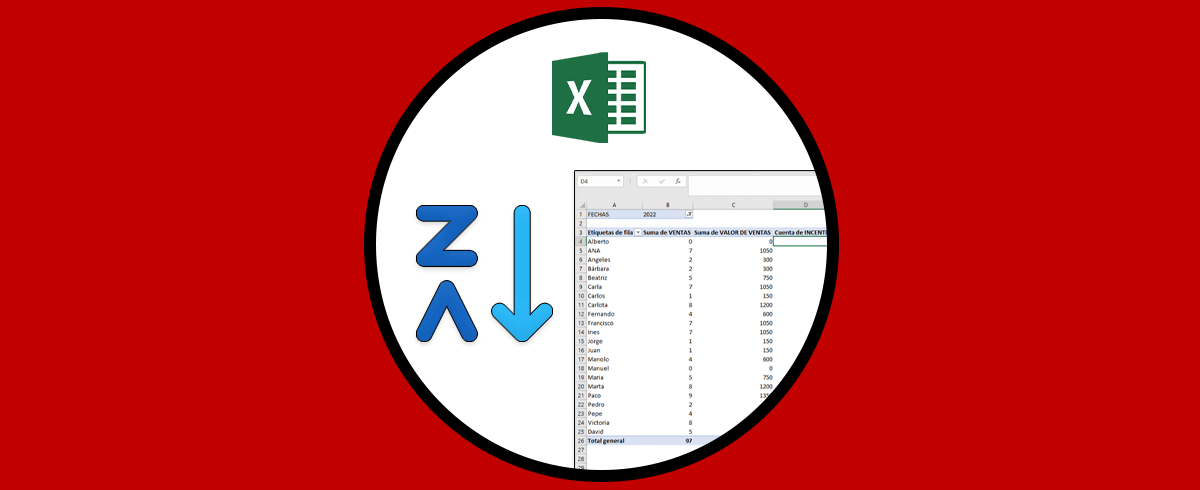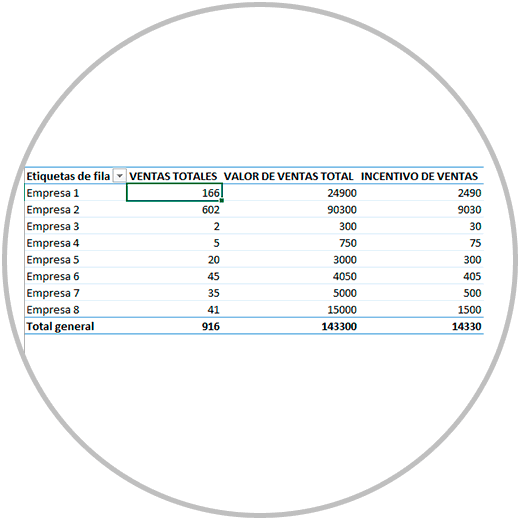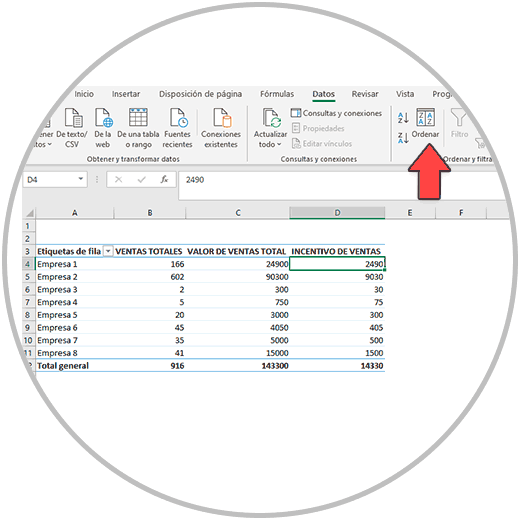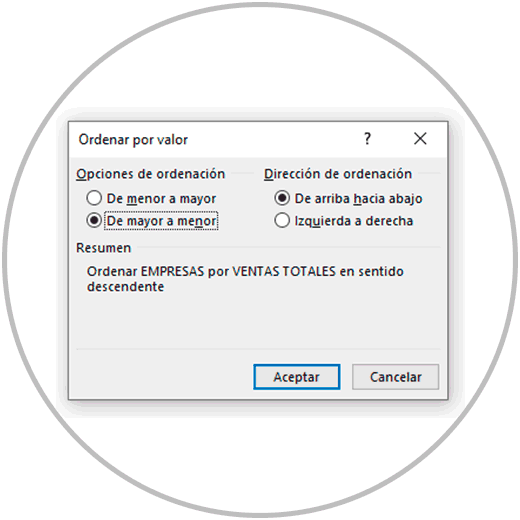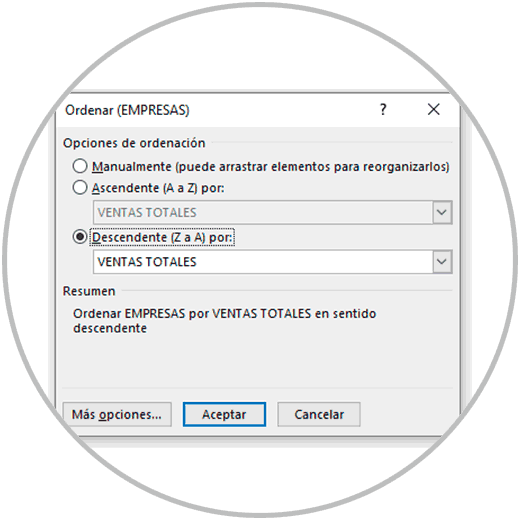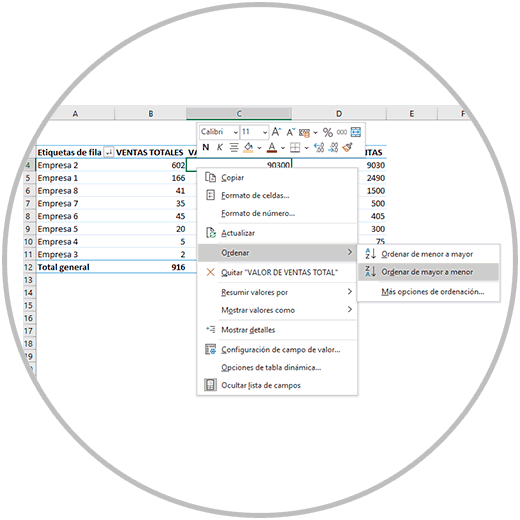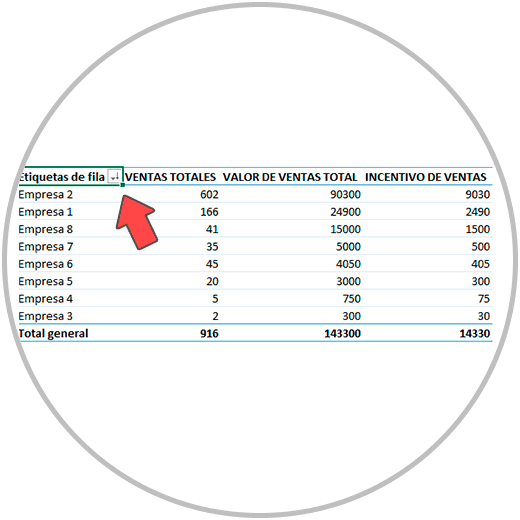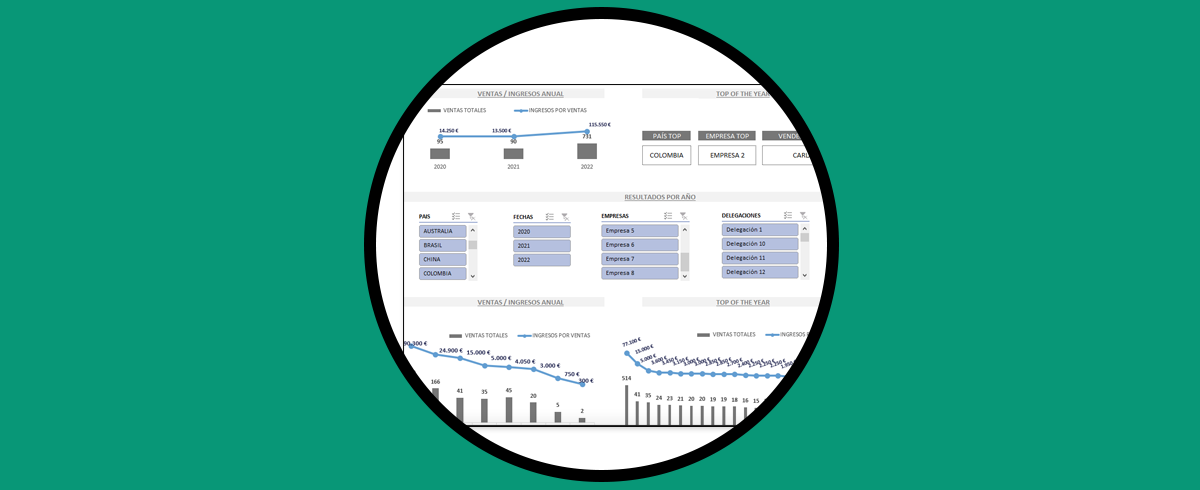Hemos podido ver cómo la utilidad de las tablas dinámicas nos puede cambiar el día a día en el trabajo aportando estructura, jerarquía, precisión a un conjunto de datos que como se suele decir, por si solos, no dicen nada. La importancia en caso de trabajar con bases de datos grandes se convierte en primordial. Cuando empezamos a trabajar Excel es normal y típico empezar por la parte más básica, empezar realizando tablas de datos manualmente y usar los filtros cómo solución para poder analizar los datos.
Sin embargo, y cómo ya sabemos a esta altura el uso de las tablas dinamia da respuesta a casi todas las preguntas que nos surgen cuando llevamos tiempo trabajando con Excel. Preguntas cómo ¿Podría hacer esta tarea en menos tiempo?, ¿Podría automatizar parte del reporting?, ¿Cómo puedo agrupar datos en Excel?, ¿Puedo actualizar automáticamente una tabla de Excel? Esta son algunas de las preguntas más comunes que tienen como denominador común una respuesta: Con las tablas dinámicas, si se puede.
Sabemos de la importancia y la utilidad, ya no es un secreto para nadie. Sacar provecho a las Tablas dinámicas, descubrir nuevas funciones, y exprimir el potencial depende de nosotros. La curiosidad como el principal motor para aprender y mejorar, el uso de información de valor como la que te traemos, la vía para seguir aprendiendo y exprimiendo el conocimiento, en este caso, de las tablas dinámicas de Excel.
Una de las acciones más demandadas en el uso de Excel cuando trabajamos con datos es la de poder reflejar unos datos para su posterior análisis. Cómo decíamos antes, los datos de por sí no aportan mucho, si lo hacen si estos datos están organizados, ordenados, agrupados, jerarquizados con una perspectiva en el tiempo.
Es precisamente la ordenación, una función básica que cualquier hoja de cálculo debe ofrecer. ¿Quiénes son los vendedores que han realizado más ventas este año y qué ingresos han generado para la empresa? Esta podría ser una pregunta de cualquier empresario o jefe de equipo de ventas a la hora de valorar el ejercicio en término de ventas y valor para la empresa de sus trabajadores.
Para saber esto no necesitamos una Tabla dinámica, pero si que será útil para tener estos datos bien organizados todo el año, poder automatizar esta tarea a su máximo exponente. Las tablas dinámicas si serán necesarias si hay que realizar agrupaciones, si queremos poder ver estos datos frecuentemente y sin realizar esfuerzos extras, las tablas dinámicas si sería útiles siguiendo con el ejemplo si las ventas de una empresa vienen reflejadas en una base de datos donde se vierten todos los datos.
Por esta razón, y sabiendo que las Tablas dinámicas tienen sus propias “instrucciones” en este capítulo te vamos a explicar una tarea tan sencilla como es la ordenar los datos por la columna que queramos en una Tabla dinámica.
Obviamente lo primero sería realizar una tabla dinámica con la información que queramos representar. Si necesitas saber previamente cómo realizar una tabla dinámica, podrás verlo en el capítulo Cómo realizar una Tabla dinámica paso a paso.
1. Ordenar Tabla Dinámica de Excel con las opciones de ordenación de Excel
Una vez tengamos abierta la tabla dinámica vamos a ir a la opción primero de ordenar una tabla convencional. Nos situamos primero con el ratón o el teclado en alguna celda de la columna que queremos ordenar, (En nuestro caso vamos a ordenar por las ventas totales).
Abrimos en el menú superior de Excel la pestaña “Datos” y después hacemos clic en “ordenar”, cómo en la imagen. Al pulsar
Al hacer clic en el botón de “ordenar” veremos que se abre una ventana dónde podemos elegir el criterio de ordenación de la tabla. Nosotros ordenamos en este caso “de mayor a menor”, y en la dirección de ordenación, “de arriba hacia abajo” para que nos ordene la columna de ventas.
Si en lugar de situarte en una celda donde hay un valor, te has situado con el ratón en otra celda de texto de la tabla dinámica, verás que al dar clic en “ordenar” la ventana que se abre es diferente. En este caso Excel no sabe que columna o campo de valor quieres usar para ordenar la tabla y por tanto debes especificarlo. Nosotros nos hemos situado en la primera fila de la tabla dinámica donde tenemos la columna de Empresas. Verás en la imagen de abajo que al hacer clic se abre esta otra ventana. Simplemente desde aquí puedes elegir el criterio de ordenación, y si quieres que la ordenación se realice en orden descendente o ascendente.
2. Cómo ordenar una Tabla Dinámica desde la tabla dinámica
También puedes ordenar tu tabla dinámica en cualquier momento desde la propia tabla dinámica, situándonos en alguna celda de la tabla dinámica, y haciendo clic con el botón derecho. Nos situamos entonces en la columna que elegimos como criterio para ordenar toda la tabla, en el caso que te estamos enseñando es la columna “Ventas Totales”, hacemos clic derecho en el encabezado o en alguna celda de la columna de ventas y elegimos ordenar, en nuestro caso y mayor a menor.
2. Cómo ordenar una Tabla Dinámica desde los filtros de las tablas dinámicas
También podemos usar las opciones del desplegable de la tabla dinámica, el cual verás en el primer encabezado de la tabla.
Al hacer clic en el desplegable, veremos una opción que dice “más opciones de ordenación” donde tenemos que hacer clic para desplegar la ventana que veíamos antes y desde donde elegiríamos el criterio de ordenación. Al hacer clic en “Aceptar” veremos como se ordena nuestra tabla según el criterio elegido.
Como hemos visto en este capítulo, ordenar datos en una tabla dinámica es algo sencillo y solo debemos seguir el mismo criterio que usaríamos para ordenador cualquier tabla, existiendo también la posibilidad de establecer el criterio de ordenación desde la propia tabla dinámica con las opciones al hacer clic dentro de la tabla con el botón derecho.